WIZnet员工SQL Server 2008培训笔记(二)
0赞前面一节,我们给打击分享了WIZnet员工SQLServer 2008培训笔记(一),点击这里(http://blog.chinaaet.com/detail/26858.html)大家可以阅读第一部分,今天我们继续给大家分享更多WIZnet员工SQLServer 2008培训笔记,希望大家喜欢。
1.导入Excel数据
成功创建数据库后,我们可以进行创建数据表、导入数据表。下面我们来讲如何导入Excel格式的数据。
在导入数据之前,我们要检查Excel数据的格式,使Excel数据表中,只第一行包含列名,每一列只对应一个属性。例如,图1所示为Excel源数据格式,需要修改成图2所示的Excel数据格式。
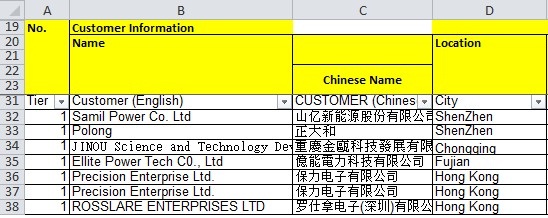
图1:源Excel数据表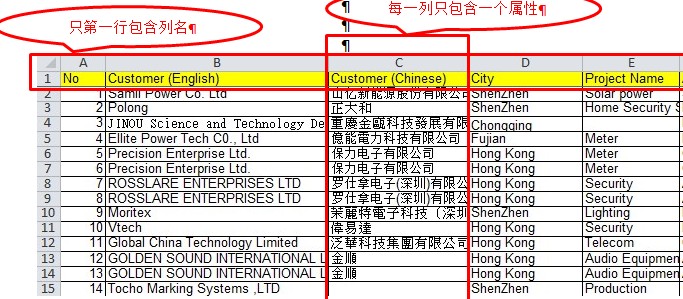
图2:修改以后的Excel数据表
2.Excel取消隐藏行和列
注意:如果Excel数据表中有隐藏数据,需要取消隐藏行和列,并删除隐藏数据,才能正确修改成图2的格式。例如上图1中,第19行以上的行被隐藏了,我 们可以左键单击图1中的左上角,选中整个工作表。如图3所示,选择格式->隐藏和取消隐藏,我们可以看到一些隐藏和取消隐藏的操作选项,选择取消隐 藏行和隐藏列,并删除多余数据,我们就可以得到图2所示的数据表。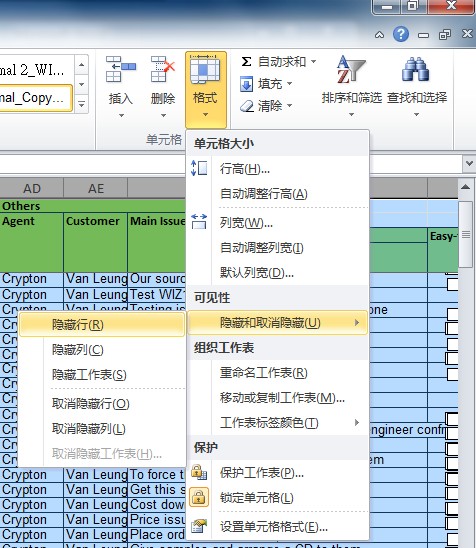
图3:Excel取消隐藏行和列操作
3.SQLServer 2008导入数据
在整理好Excel数据格式后,我们就可以对数据进行导入了,如图4所示,在对象资源管理器中选择数据库,单击右键->任务->导入数据,我们会看到图5所示的界面。
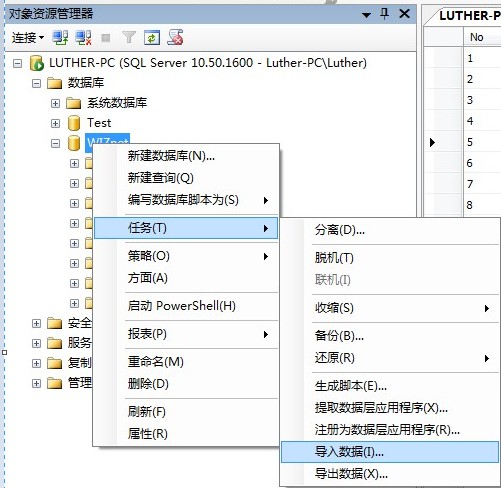

图5:导入数据界面
如图6所示,选择数据源为Microsoft Excel,并选择文件路径,首行包含列名称选项默认勾选,单击下一步。
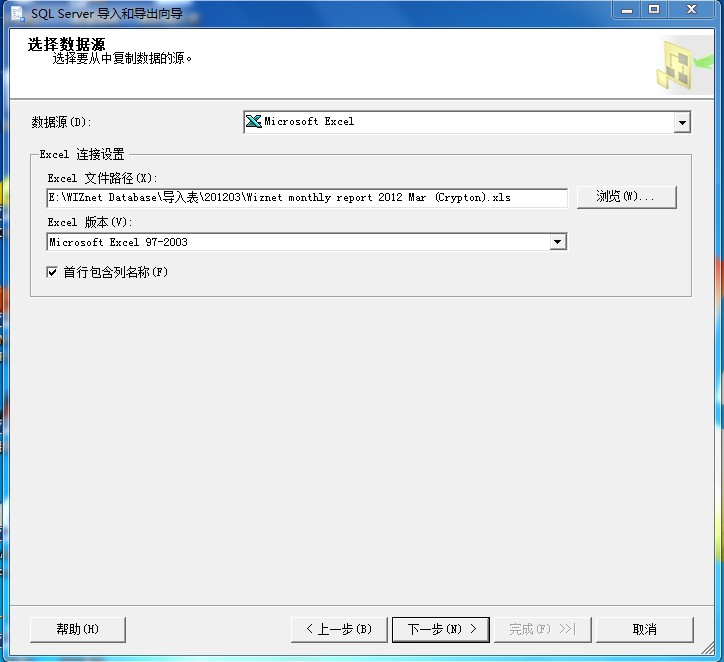
图6:选择数据源
进入目标选择界面,如图7所示。目标数据库默认为对象资源管理器中右键选择的数据库,选择名称为WIZnet的数据库,单击下一步。
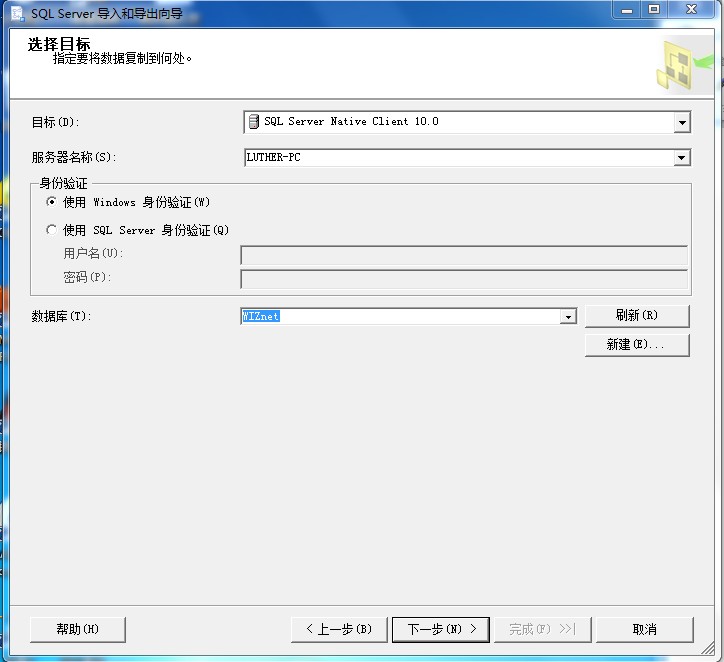
图7:目标数据库选择界面
默认选择复制一个或多个表或视图的数据,单击下一步。
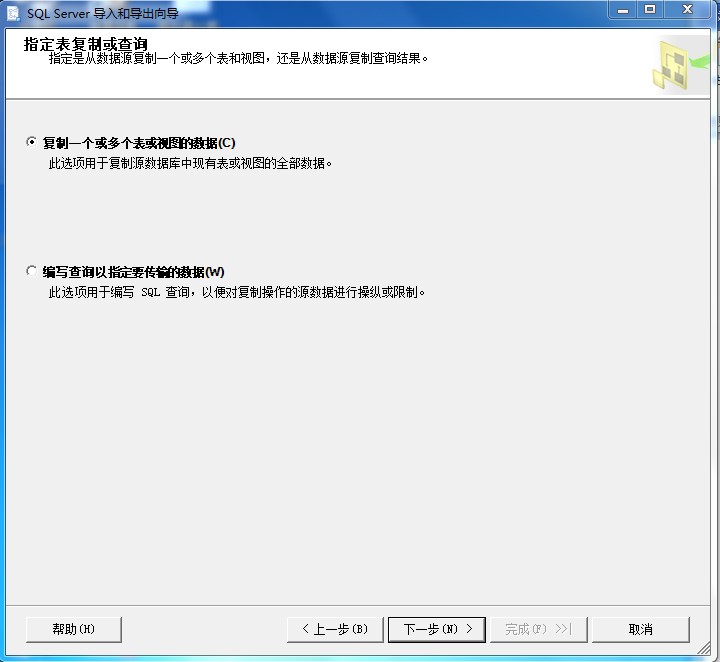
在表和视图源中选择需要导入的数据表,其他设置可以默认,单击下一步。

进入运行包界面,单击下一步。
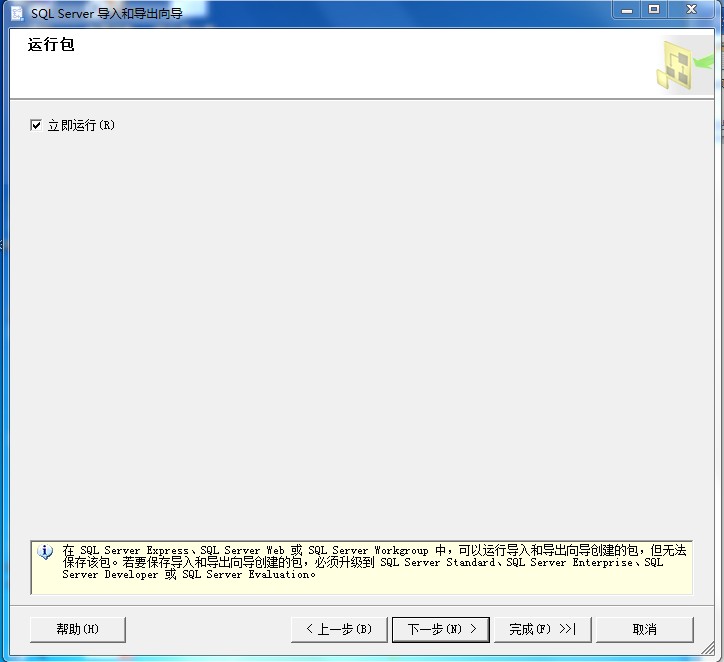
单击下一步,完成数据导入向导。
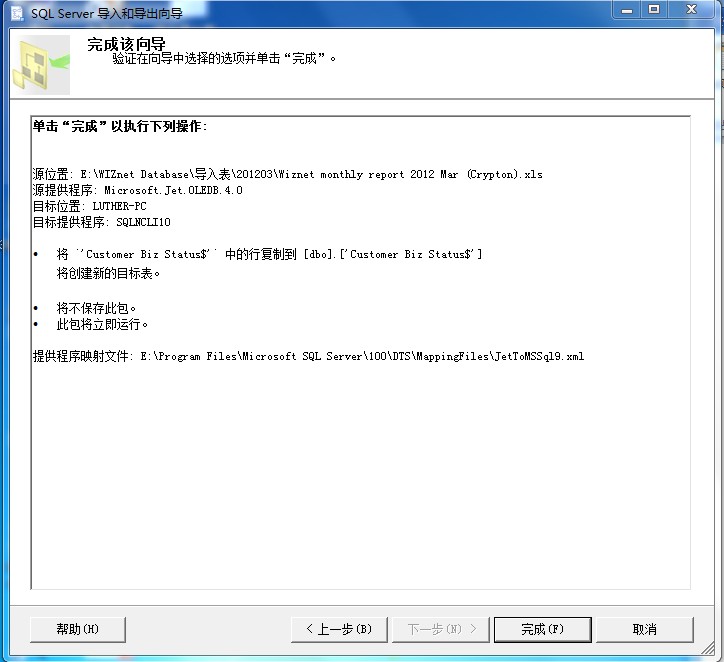
单击完成,完成数据的导入。
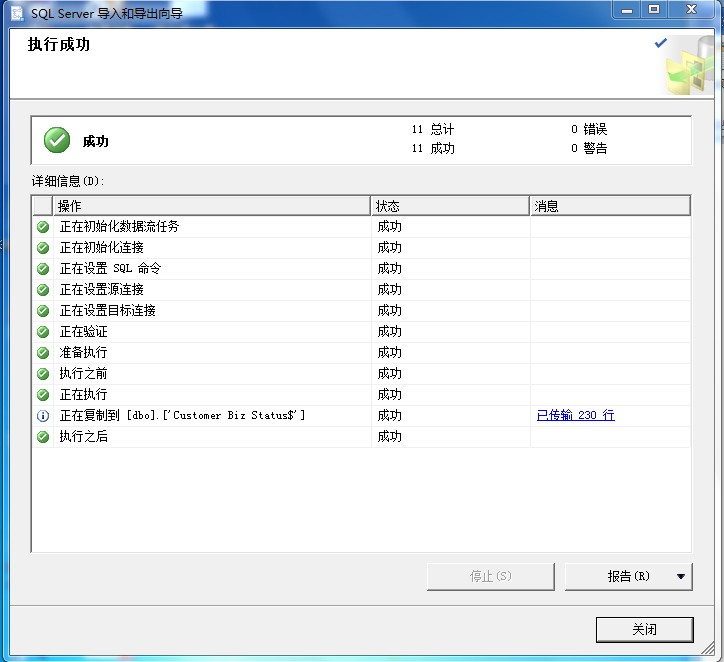
这样,在WIZnet数据库下的表文件中就有我们导入的表。如果没有,如下图所示,在表文件夹中单击右键->刷新,就可以看到我们导入的表了。
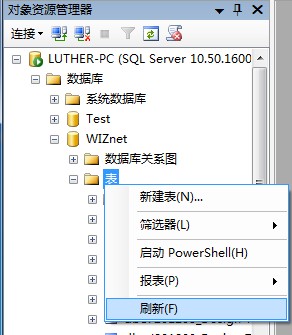
后续中我们仍会继续给大家分享SQL Server 2008的更多学习笔记,敬请期待哦。
